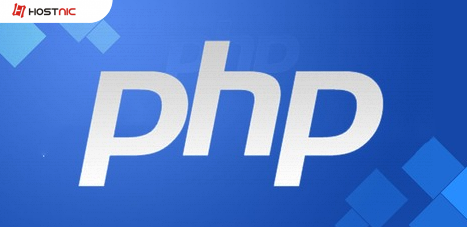
Cara install PHP di CentOS 8
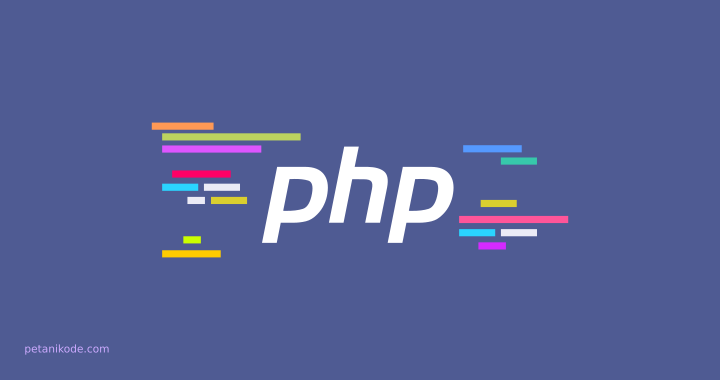
Setelah kita menginstall Apache langkah selanjutnya adalah install agar aplikasi dapat dijalankan.
Cara install Apache Web Server di CentOS 8
Berikut instalasi nya :
Pertama, install php menggunakan perintah berikut :
dnf install php -y
atau jika ingin memperluas fungsi PHP kalian dapat menggunakan perintah seperti ini :
dnf install php php-common php-pecl-apcu php-cli php-pear php-pdo php-mysqlnd php-pgsql php-gd php-mbstring php-xml
Tunggu prosesnya hingga selesai, setelah berhasil anda dapat mengeceknya menggunakan perintah ini :
php -v
![]()
Untuk menguji di browser kita harus buat file di /var/www/html/disini terlebih dahulu menggunakan vi, disini saya membuat file bernama “coba.php” :
vi /var/www/html/coba.php
kemudian tekan “i” untuk memasukkan teks berikut
<?php phpinfo(); ?>
jika sudah untuk menyimpannya tekan “Esc” lalu ketik :wq lalu ENTER
Kedua, restart server Apache menggunakan perintah berikut :
systemctl restart httpd
Sekarang buka browser kemudian ketik http://ip-server/coba.php tampilannya akan seperti gambar dibawah ini :
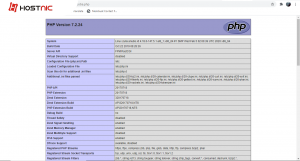
Cukup sampai disini untuk instalasi PHP, untuk selanjutnya kita akan menginstall MariaDB atau Mysql untuk databasenya.
Author
